Altre lingue:
- dansk
- Deutsch
- English
- español
- français
- magyar
- italiano
- 日本語
- Nederlands
- русский
- українська
Table of Content
Strumenti > Ortogonalizza figura
Scorciatoia:
Q
Sposta i nodi di modo che gli angoli siano tutti a 90 o 180 gradi.
Con uno o più percorsi selezionati, la forma verrà modificata in maniera che tutti gli angoli siano di 90 o 180 gradi.
Fai attenzione quando usi questa funzione, ad es. con gli edifici. Molti edifici sono veramente non ortogonali nella realtà.
Un caso tipico semplice
Seleziona ogni percorso separatamente oppure più percorsi insieme e premi Q. Ciò renderà ortogonale ciascun percorso in maniera indipendente. Anche i percorsi selezionati con un minimo di due nodi condivisi verranno ortogonalizzati, insieme.

Uso di due nodi per l'allineamento
Puoi selezionare due nodi in più. In questo modo i segmenti verranno allineati in accordo a questi nodi.
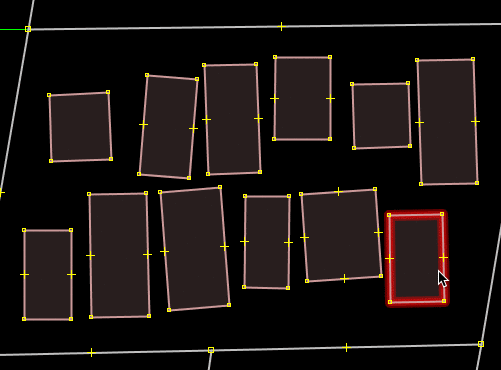
Edifici complessi
- suddividi temporaneamente gli edifici con
PDividi percorso (en) - ortogonalizza le porzioni di edificio come sempre
- ricollega le parti insieme con
CUnisci percorso (en)
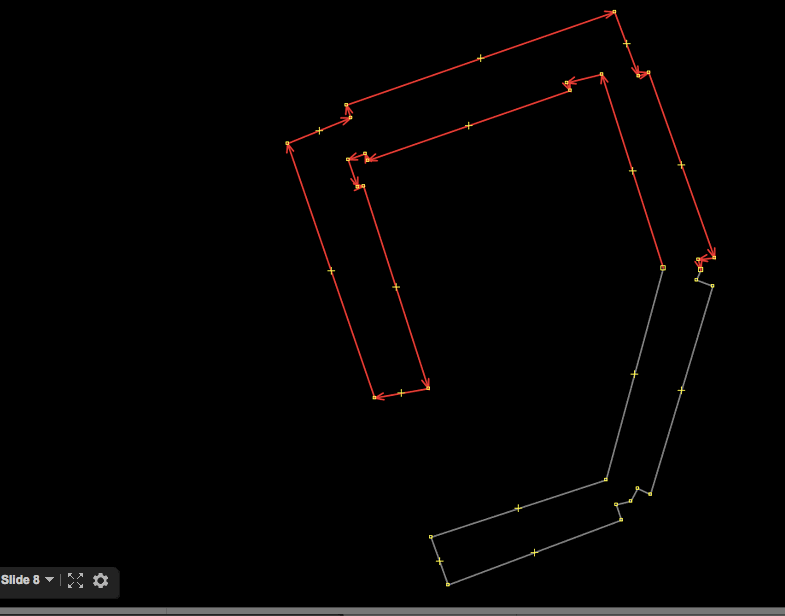
Per ortogonalizzare una parte di un edificio senza suddividerlo in più parti, basta che selezioni i nodi interessati. Tieni presente che l'ordine di selezione dei nodi è importante, quindi l'uso dello strumento di selezione rettangolo probabilmente non funzionerà.

Annullare gli spostamenti dei nodi selezionati
Seleziona i nodi che vuoi annullare, premi Shift+Q e i nodi selezionati verranno spostati alla loro posizione di partenza.
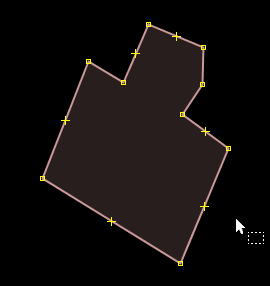
L'ortogonalizzazione non è una rotazione
Prima (nota la piccola estrusione, molte volte più piccola dell'altra parte):

Dopo l'ortogonalizzazione (il rapporto dimensioni/lunghezza non è preservato):

Per la rotazione consulta Ruota.
Torna a Menù Strumenti
Torna a Menù principale
Torna ad Aiuto principale


